Birinci bölümde SCCM 2012 R2 yazılımı üzerinde işletim sistemi dağıtımı için gerekli olan ön yapılandırmaları yapmıştır.
https://ortacdemirel.com/sccm-2012-r2-isletim-sistemi-dagitimi-bolum-1/
Bu bölümde ise SCCM 2012 R2 yönetim konsolunda dağıtımını yapacağımız Windows 7 x64 işletim sistemi ayarlarını yapacağız ve dağıtım için bir görev oluşturacağız.
Software Library bölümünde yer alan “Operating System” bölümü bize bu ayarlar için yardımcı olacaktır.
Operating System Images bölümü ile başlıyoruz. Üzerine sağ tıklayıp “add operating system image” seçeneğini seçiyoruz.
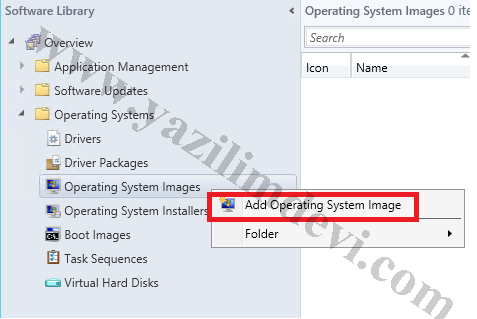
Windows Vista ve üzeri işletim sistemlerinde kurulum medyası içerisindeki sources klasörünün altındaki “install.wim” window imaj dosyası yer alır. SCCM yazılımı da bu dosyayı kullanabilir.
Daha önce kurulum medyasını kopyaladığımı yerde sources klasörünün altındaki install.wim dosyasının paylaşım adını yazıyoruz.
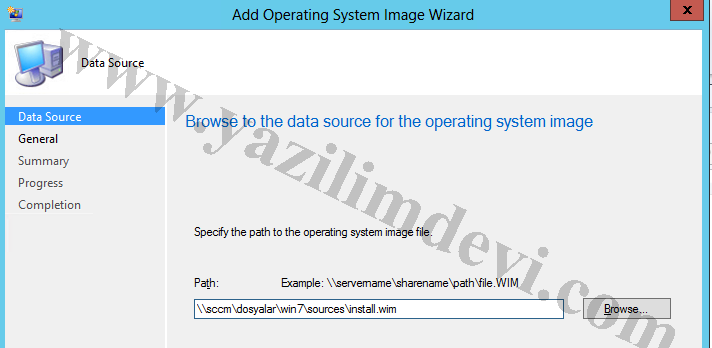
Yaptığımız ayara bir isim veriyoruz.
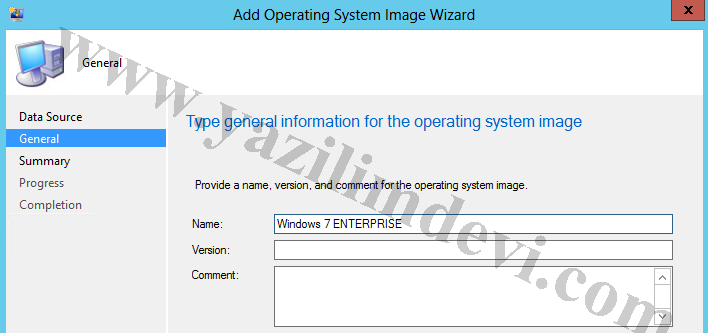
Adımları sonlandırıyoruz.
Her yaptığımız ayarı dağıtım noktasına koymamız gerekmektedir. Hazırladığımız işletim sistemi imaj ayarının üzerine sağ tıklayıp “Distribute Content” seçeneğini seçiyoruz.
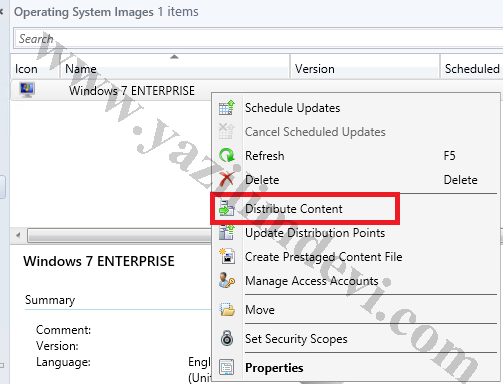
Dağıtım noktamızı seçip adımları sonlandırıyoruz.
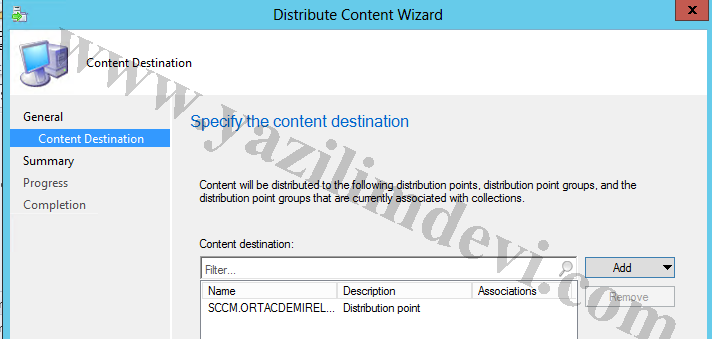
Bir süre bekledikten sonra dağıtım noktasına başarılı bir şekilde içeriğimiz yerleşiyor.
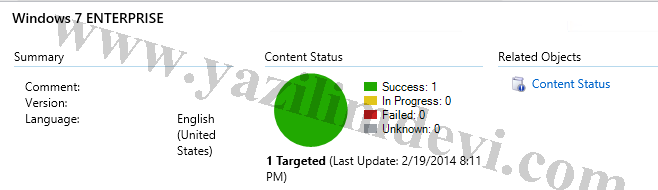
Daha sonra kurulum dosyalarını eklemek için Operating System Installer menüsüne sağ tıklıyoruz ve “Add Operating System Installer” seçeneğini seçiyoruz.
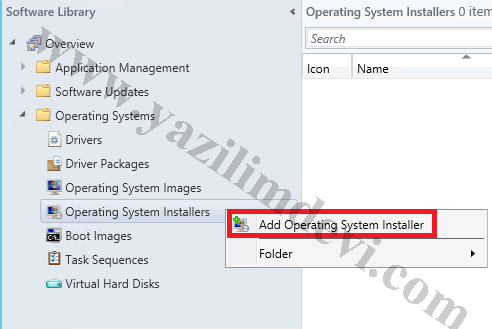
Kopyalamış olduğumuz Windows 7 x64 bit işletim sisteminin ana dizinini gösteriyoruz.

Adımları sonlandırdıktan sonra bu kurulum dosyalarını da dağıtım noktasına eklememiz gerekmektedir.
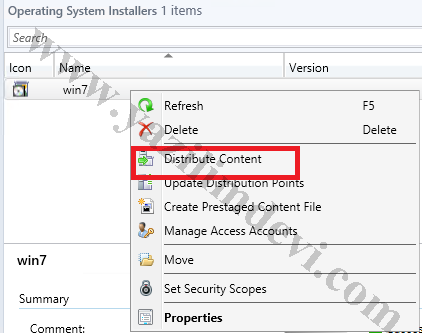
Dağıtım noktamızı seçip ayarı sonlandırıyoruz.
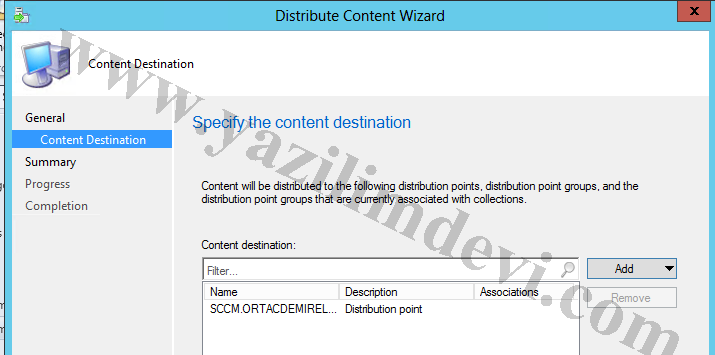
Kurulum dosyaları da bir süre sonra başarılı bir şekilde dağıtım noktamıza yerleşiyor.
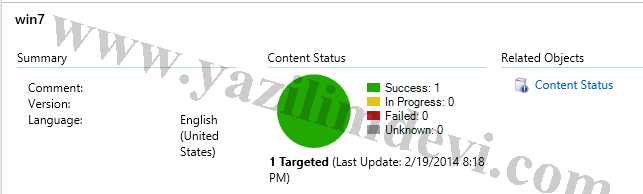
İşletim sistemi dağıtımı işlemi boot imajlar ile başlar. Bu boot imajlar içerisinde mutlaka ağ kartı sürücüleri de bulunmalıdır. Ağ kartı sürücüleri yerleştirilmiş boot imajlar dağıtım noktasına yerleştirilmelidir. (Hyper-V üzerinde uygulamayı test etmek için ağ kartı sürücülerine ihtiyacınız yoktur)
Boot imajları “Boot Images” bölümünde yer alır. Varsayılan olarak 32 bit ve 64 bit olmak üzere iki adet boot imaj gelmektedir. İsterseniz yenisini oluşturabilirsiniz.
Biz Windows 7 işletim sisteminin 64 bit lik sürümünü dağıtacağımız için boot imajlardan da 64 bit olanı seçiyoruz ve dağıtım noktamıza ekliyoruz.
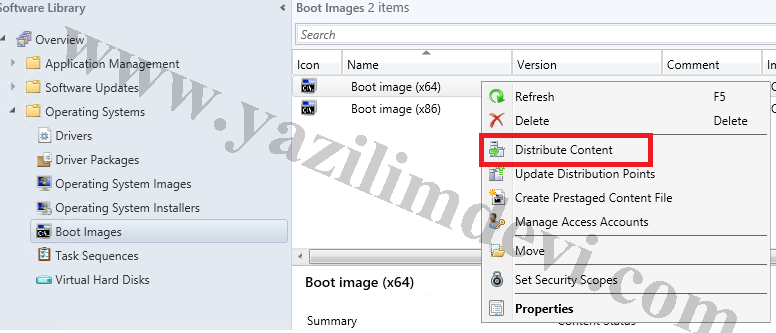
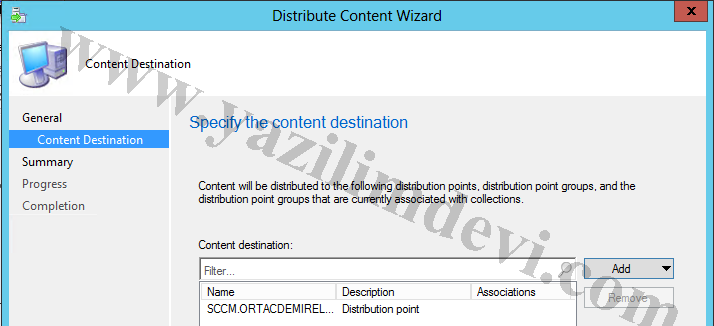
Dağıtım içeriğimize bakarsak tüm gerekli olan dosyalar eklenmiş olmalıdır.
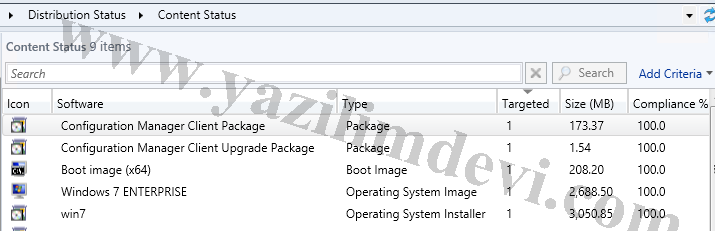
Dağıtılacak işletim sistemi ayarları bittikten sonra sıra bu dağıtım için bir görev oluşturmaya geliyor. Görevi Operating Systems bölümünde yer alan Task Sequences menüsü ile yapabiliriz. Üzerine sağ tıklayıp “Create Task Sequences” seçeneğini seçiyoruz.

Dört farklı yöntem ile işletim sistemi dağıtımı yapabilirsiniz.
Install an existing image package: Daha alınmış bir imaj ile dağıtım sağlar. Bunu daha sonra yapacağız.
Build and capture a reference operating system image: Öncelikle bir işletim dağıtımı gerçekleştirir ardından dağıtımı yapılan işletim sisteminin bir imajını alır. Böylelikle ilk seçenek için elinizde hazır bir imaj olur. Genelde ilk dağıtımıda bu seçenek önerilir. Öncelikle makineye referans bir işletim sistemi kurulur. Arından bu işletim sisteminin imajı alınır ve bu imaj ilk seçenek yardımı ile tüm diğer makinelere dağıtılır. İmaj üzerinden dağıtım daha hızlı olacaktır.
Bizde ilk seçeneği seçerek devam ediyoruz.
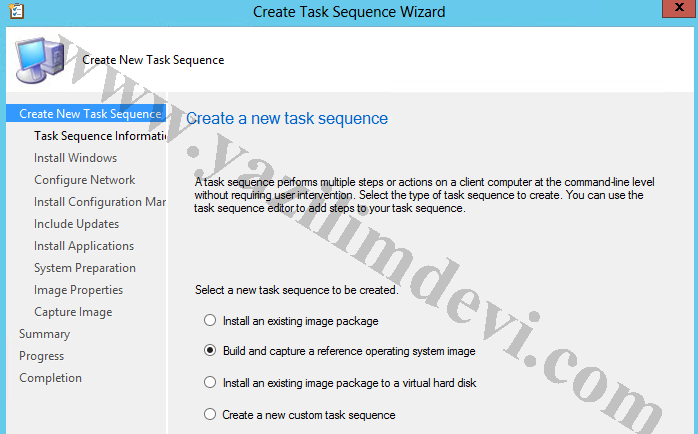
Görevimize bir isim veriyoruz ve dağıtıma koyduğumuz boot imajı seçiyoruz.
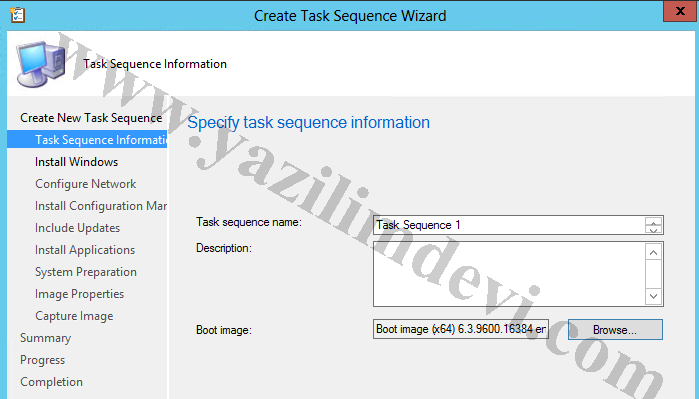
Daha önce hazırlamış olduğumuz imaj paketimizi, imaj paketimiz içerisinde yer alan işletim sistemini, ürün anahtarımızı ve yerel yönetici parolasını girebiliriz. Eğer ürün anahtarını girmezseniz kurulum tamamlanacaktır fakat kurulum sırasında ürün anahtarı bize sorulacaktır.
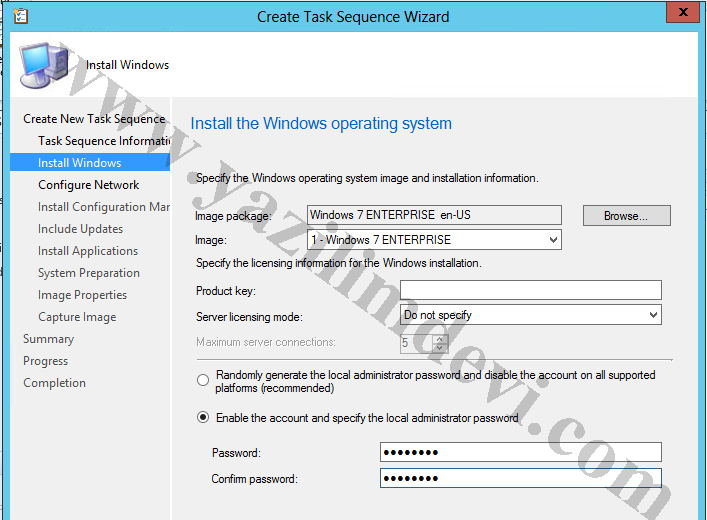
Dağıtımını yaptığımız işletim sistemini domain e de dahil edebiliriz.
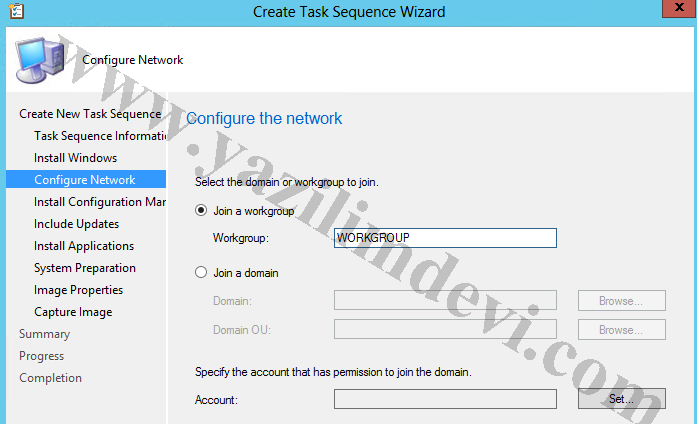
SCCM client yazılımını seçiyoruz.
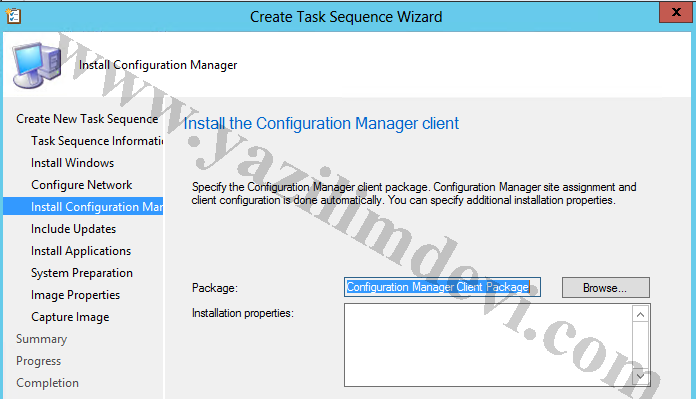
Güncellemeleri ekleyebiliriz.
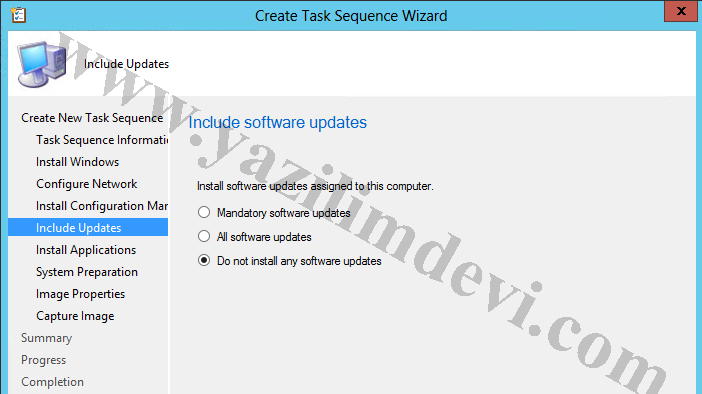
Dağıtım yaptığımız uygulamalar ise ekleyebiliriz.
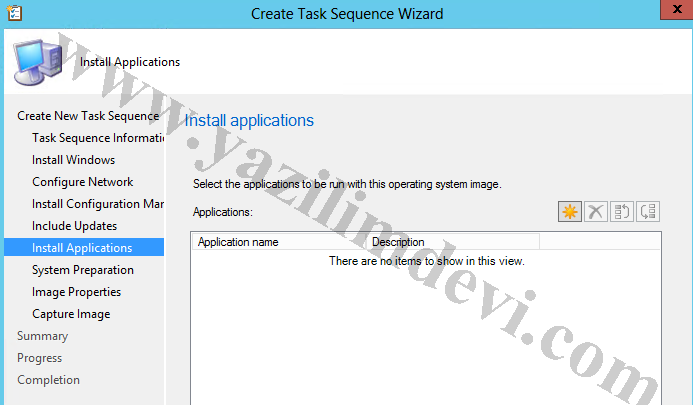
Son olarak imaj için gerekli ayarlamaları yapıyoruz. Paylaşıma açtığımız klasörü seçiyoruz ve imaj dosyası olarak hazırlanacak wim uzantılı dosyasının ismini belirliyoruz.
Ayrıca imaj alımı için bir yetkili hesaba ihityacımız vardır. Bu hesap hem paylaşıma erilebilmelidir hem de SCCM 2012 R2 yazılımında NAC hesabı olarak atanmış olmalıdır.
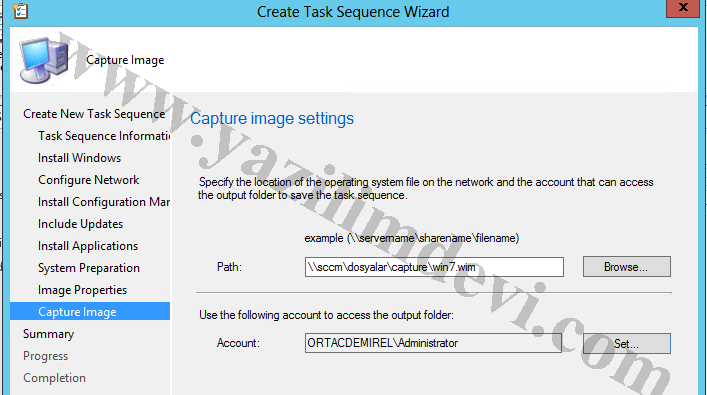
Task ı sonlandırıyoruz.
NAC hesabınız da kontrol etmenizi öneririm.
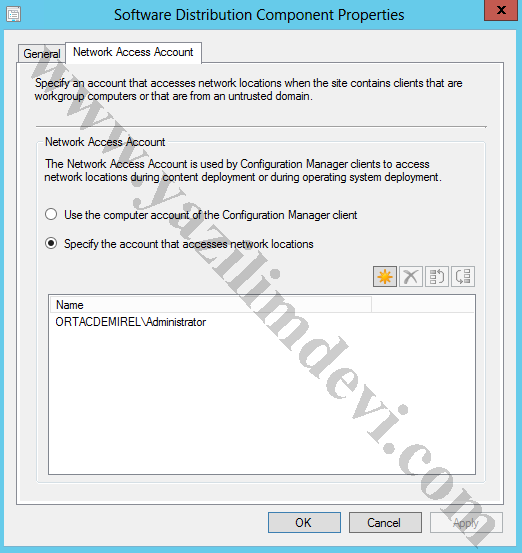
İşletim sistemi dağıtımı ayarları ile görev hazırlama da bitmiş bulunmaktadır. Son bölümde dağıtımı yapacağız.
Diğer bölümler:
https://ortacdemirel.com/sccm-2012-r2-isletim-sistemi-dagitimi-bolum-1/
https://ortacdemirel.com/sccm-2012-r2-isletim-sistemi-dagitimi-bolum-3/
https://ortacdemirel.com/sccm-2012-r2-capture-imaj-dagitimi/

tum ayarlamalari yaptim ancak pxe boot etmiyor opearing system not found diyor ve sccm yapisinda operating system installer yerine operating system upgrade packages var sccm ve client vmware uzerinde deneniyor ip dhcp den aliniyor wds kurulu hersey tamam ama pxe lan dan boot etmiyor
tesekkurler
Merhabalar,
Öncelikle vmware üzerinden test etmek için vmware in ağ kartı sürücülerini boot imaja eklemeniz gerekebilir.
OS installer yerine upgrage paketi var derken neyi kast ediyorsunuz? Installer bölümünde işletim sisteminin klasörlerinin olduğu yer gösterilmelidir.